Ha erőforrásigényes műveleteket hajt végre a Linux kiszolgálón, akkor kötelező a teljesítményének folyamatos elemzése. Az Advanced System and Process Monitor, vagyis az „atop” nagyon hasznos segédprogram a Linux környezet számára, amelyet a szerver teljesítményének elemzésére használnak. Vagy fel lehet használni egy részletes Linux szerver teljesítményjelentés készítésére, vagy akár konkrét teljesítménystatisztikákat is megtekinthet. A mai cikkben részletesen bemutatjuk mindezek eljárását.
Megjegyzés: A Linux Mint 20-at fogjuk használni a Linux szerver teljesítményének elemzéséhez az „atop” segítségével.
A Linux Server teljesítményének elemzése az „atop” segédprogrammal
A Linux szerver teljesítményének „atop” elemzéséhez ideális esetben hajtsa végre az itt felsorolt összes lépést:
1. lépés: Frissítse Linux Mint 20 rendszerét
Mielőtt telepítené az „atop” segédprogramot a Linux Mint 20 rendszerére, frissítenie kell az alábbi mellékelt parancs végrehajtásával:
$ sudo apt frissítés
Amikor a Linux Mint 20 rendszer frissül, az alábbi képen látható üzenetek megjelennek a terminálon:
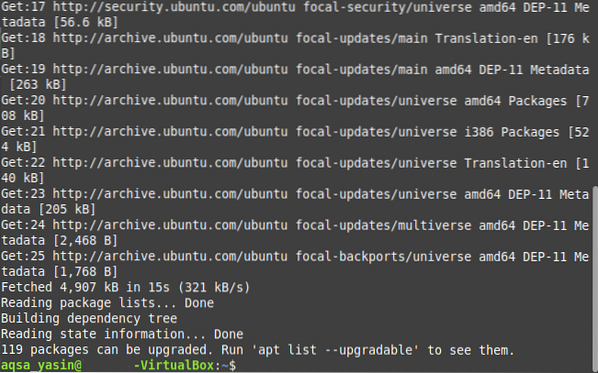
2. lépés: Telepítse az „atop” segédprogramot a Linux Mint 20 rendszerre
Az „atop” segédprogram Linux Mint 20 rendszerre történő telepítéséhez a következő parancsot kell futtatnia:
$ sudo apt install atop
Az „atop” segédprogram telepítése eltart egy ideig, ezután azonnal képes lesz használni.
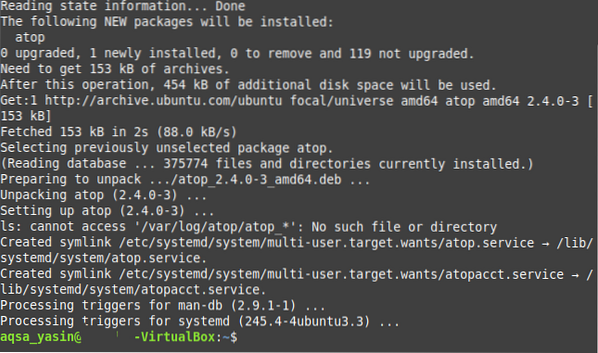
3. lépés: Ellenőrizze az „atop” segédprogram kézikönyvét
Van egy külön kézikönyv az „atop” segédprogramhoz, amelyet áttekinthet a segédprogram használata előtt. Ez a kézikönyv sokat segít a segédprogram megfelelő működésének és használatának megértésében. Az „atop” kézikönyve a következő parancs futtatásával érhető el:
$ ember tetején
Az „atop” segédprogram fő oldalai az alábbi képen láthatók:
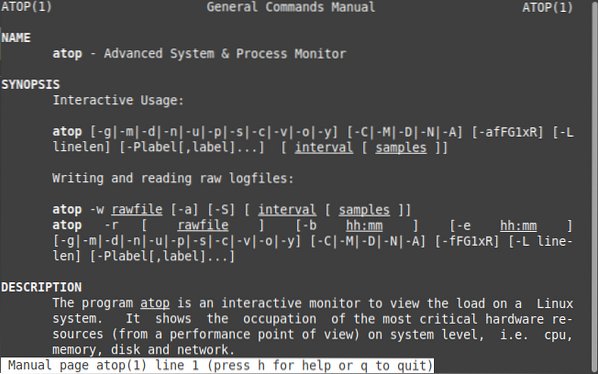
4. lépés: Ellenőrizze az „atop” segédprogram súgójait
A Linux Mint 20 „atop” segédprogramjával használható különféle variációkról és lehetőségekről a következő paranccsal férhet hozzá:
$ atop --help
Az „atop” segédprogram oldalai az alábbi képen láthatók:
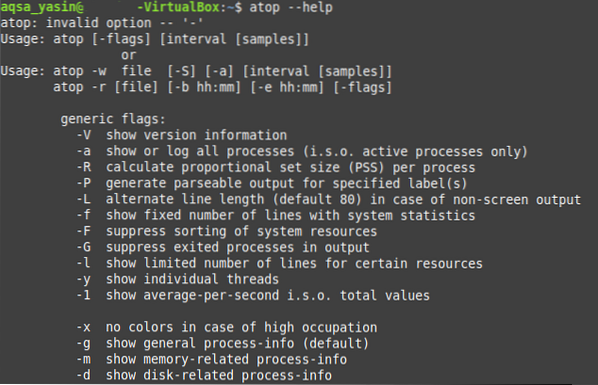
5. lépés: Futtassa az „atop” segédprogramot a Linux Mint 20 rendszerén a teljesítmény elemzéséhez
Miután egyértelműen megértettük az „atop” segédprogram használatát, könnyen futtathatjuk a Linux Mint 20-on, hogy a következő módon elemezhessük a teljesítményét:
$ tetején
Az alábbi képen látható a Linux Mint 20 rendszer normál teljesítménykimenete az „atop” segédprogram futtatásával:
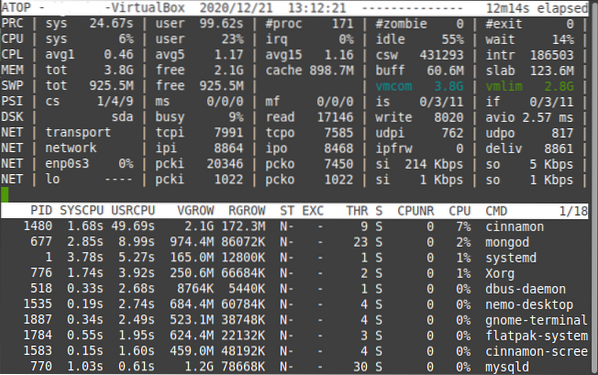
Az „atop” segédprogram néhány speciális felhasználása
A fentiekben egy nagyon átfogó Linux szerver teljesítményjelentést láthattunk, amelyet a Linux Mint 20 „atop” segédprogramja készített. Ha azonban csak néhány konkrét teljesítménystatisztikát szeretne megtekinteni, használhatja az alább bemutatott módszereket:
Ellenőrizze az aktív folyamatokat az „atop” segédprogrammal
Az aktív folyamatokkal kapcsolatos információk csak az „atop” segédprogram használatával történő ellenőrzéséhez használhatja azokat a következő módon:
$ atop-on
A Linux Mint 20 aktív folyamatainak teljesítményével kapcsolatos információk az alábbi képen láthatók:
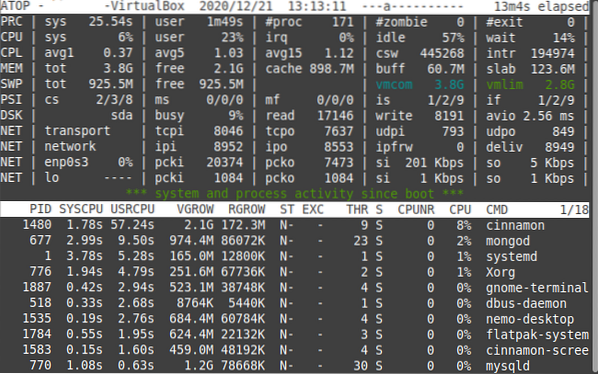
Ellenőrizze a Lemezinformációt az „atop” segédprogrammal
Ha a lemezzel kapcsolatos összes információt csak az „atop” segédprogrammal szeretné ellenőrizni, akkor a következő módon használható:
$ atop -d
Esetünkben, mivel jelenleg nem történt lemezzel kapcsolatos tevékenység, futtatjuk ezt a parancsot; ezért nem volt elérhető konkrét lemezzel kapcsolatos információ, amint az az alábbi képen látható. Ha azonban ilyen módon futtatja az „atop” segédprogramot a gépén, miközben a lemeze be van kapcsolva, akkor biztosan láthatja az összes vonatkozó információt.

Ellenőrizze a memóriaadatokat az „atop” segédprogrammal
Az összes memóriával kapcsolatos információ csak az „atop” segédprogram használatával történő ellenőrzéséhez használhatja a következő módon:
$ atop -m
A Linux Mint 20 rendszerünkre vonatkozó memória információk az alábbi képen láthatók:
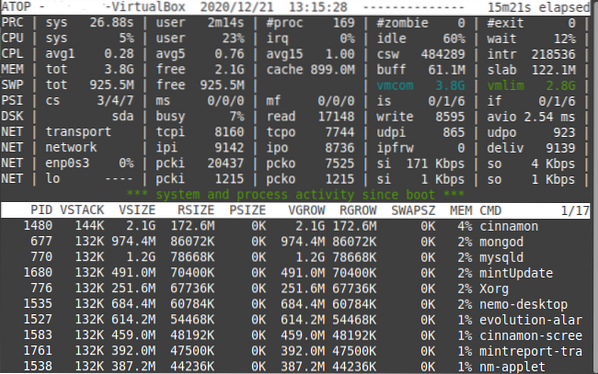
Ellenőrizze a hálózati információkat az „atop” segédprogrammal
Ha az összes hálózathoz kapcsolódó információt csak az „atop” segédprogrammal szeretné ellenőrizni, akkor azt a következő módon használhatja:
$ atop -n
Esetünkben, mivel a hálózati kernelmodul pillanatnyilag nem volt aktív, futtatjuk ezt a parancsot; ezért nem álltak rendelkezésre konkrét, a hálózattal kapcsolatos információk, amint az az alábbi képen látható. Ha azonban ilyen módon futtatja az „atop” segédprogramot a gépén, miközben a hálózati kernelmodul aktív, akkor biztosan láthatja az összes vonatkozó információt.

Ellenőrizze az ütemezési információkat az „atop” segédprogrammal
Ha az összes ütemezési információt csak az „atop” segédprogrammal szeretné ellenőrizni, akkor a következő módon használhatja:
$ atop -s
A Linux Mint 20 rendszerünk ütemezési információi az alábbi képen láthatók:
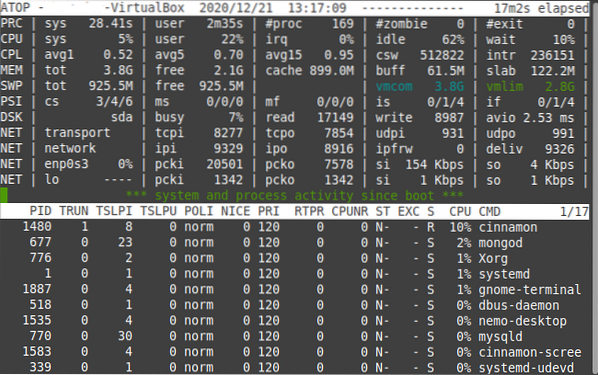
Ellenőrizze az egyes szálakat az „atop” segédprogrammal
Akár az „atop” segédprogrammal megtekintheti az összes szálra vonatkozó információt a következő módon:
$ atop -y
A Linux Mint 20 rendszerünk egyes szálaival kapcsolatos információkat az alábbi kép mutatja:
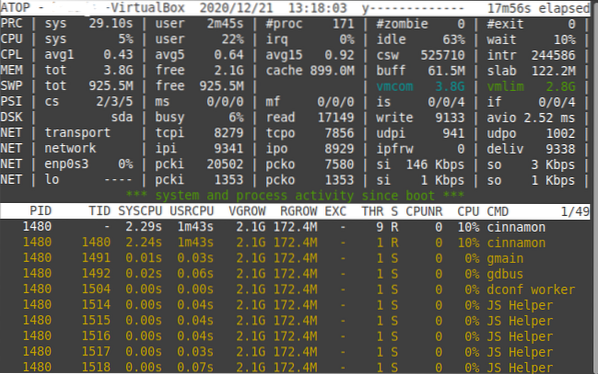
Következtetés
Ez a cikk bemutatja azokat a leghasznosabb módszereket, amelyek segítségével az „atop” segédprogramot felhasználhatja a Linux mint 20 szerver teljesítményének elemzésére. Pillantást vethet a Linux szerver összes teljesítménymutatójára egyszerre. Ezen segédprogram segítségével megtekintheti az egyes teljesítmény-statisztikákat is. Csak annyit kell tennie, hogy telepíti a Linux Mint 20 rendszerére, megnézi a súgóoldalakat, hogy megértse a használatát, majd azonnal elkezdje használni.
 Phenquestions
Phenquestions

